怎样实现 Windows 7/Vista 开机自动登录而不用输入密码的问题
发布时间:2016-12-27 来源:查字典编辑
摘要:“Win”+“R”翻开命令窗口,输入"controluserpasswords2"(不包括引...
“Win”+“R”翻开命令窗口,输入"control userpasswords2"(不包括引号),回车。
收起这个图片展开这个图片
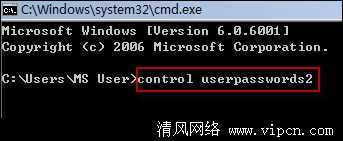
若有用户账户控制窗口跳出,请按“持续”。
收起这个图片展开这个图片
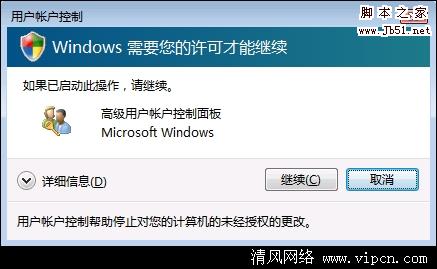
在呈现的“用户帐户”配置窗口中,撤销“要运用本机,用户必需输入用户名和密码”的挑选,然后“运用”。在弹出的“自动登录”对话框中输入密码,确定。下次启动计算机时即可自动登录。
www.wzlu.cc
收起这个图片展开这个图片
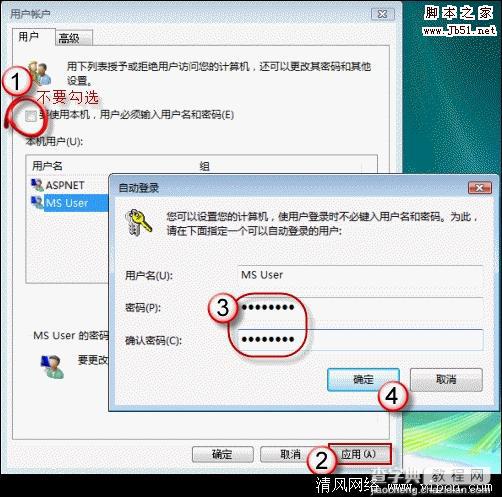
关于之前配置过须要按“Ctrl+Alt+Del”登录的用户,还须要多走一步,对 Vista 系统的组策略参数稍稍修正一下。 在开端搜索框中,键入“gpedit.msc”命令,回车。
收起这个图片展开这个图片 进入系统的组策略编辑窗口;在左侧,用鼠标逐一展开“计算机配置”〉“Windows 配置”〉“安全配置”〉“本地策略”〉“安全选项”。
收起这个图片展开这个图片 www.wzlu.com
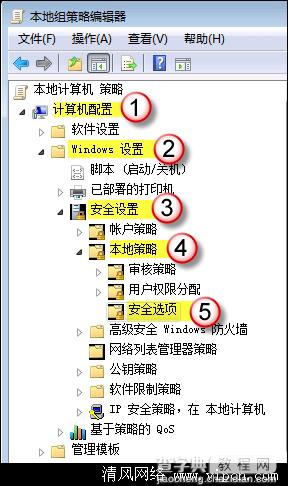
在对应“安全选项”项的右侧窗口中,鼠标双击“交互式登录:无需按Ctrl+Alt+Del”组策略选项。然后在配置窗口中,点选“已启用”,按“确定”保管配置,退出编辑器。
收起这个图片展开这个图片
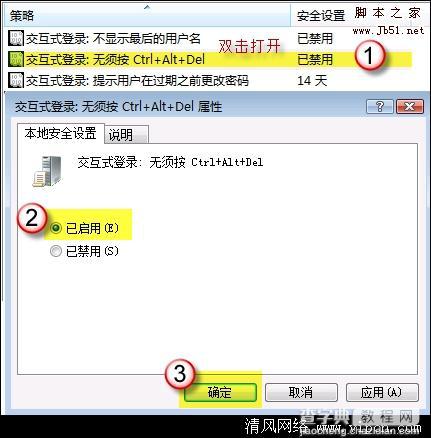
小易提示:
假设想改回登录时输入密码,在上面第三幅图中重新勾选“要运用本机,用户必需输入用户名和密码”即可。


